Windows 8 및 8.1 작업 표시줄의 시작 메뉴 도구 모음 트릭
과거에 우리는 좋은 옛것을 되살리는 간단한 트릭을 다루었습니다. 빠른 실행 Windows 8의 도구 모음. 동일한 기술을 사용하여 작업 표시줄에 매우 유용한 시작 메뉴 도구 모음을 만들 수 있습니다. 이 도구 모음을 사용하면 계단식 메뉴를 통해 한 번의 클릭으로 설치된 모든 프로그램에 빠르게 액세스할 수 있습니다. 이 도구 모음을 사용하면 데스크톱 프로그램을 열기 위해 계속해서 시작 화면과 상호 작용할 필요가 없습니다. 여기 당신이해야 할 일입니다.
광고
- 파일 탐색기 앱을 열고 다음과 같은 이름의 새 폴더를 만듭니다.
프로그램들.{7BE9D83C-A729-4D97-B5A7-1B7313C39E0A}'프로그램'과 클래스 ID 사이의 마침표(.)에 유의하십시오. 이 새 폴더를 만들려면 위의 문자열을 복사한 다음 탐색기 -> 새로 만들기 -> 폴더의 빈 영역을 마우스 오른쪽 버튼으로 클릭하고 이름 바꾸기 모드에서 이름을 붙여넣습니다. 이 폴더는 원하는 위치에 만들 수 있습니다. 이 예에서는 다음 경로를 사용합니다.
C:\Data\Programs.{7BE9D83C-A729-4D97-B5A7-1B7313C39E0A}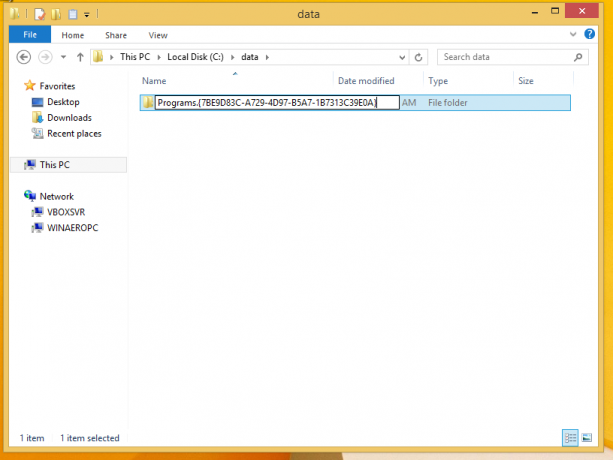
프로그램을 입력하여 Enter 키를 누르자 마자.{7BE9D83C-A729-4D97-B5A7-1B7313C39E0A}, 이름은 파일 탐색기 창에 '프로그램'으로 표시됩니다.이 폴더는 개인 계정에만 설치된 소프트웨어 바로 가기와 함께 컴퓨터의 모든 사용자에 대해 설치된 데스크톱 프로그램의 결합된 보기를 제공합니다. 이것이 바로 클래식 시작 메뉴가 작동하는 방식입니다. '{7BE9D83C-A729-4D97-B5A7-1B7313C39E0A}' 확장자는 ActiveX 개체처럼 생성한 폴더를 처리하도록 파일 탐색기에 지시합니다. ActiveX 셸 위치가 많이 있으므로 다음 문서에서 전체 목록을 얻을 수 있습니다. Windows 8에서 가장 포괄적인 셸 위치 목록
- 작업 표시줄의 빈 공간을 마우스 오른쪽 버튼으로 클릭합니다. 컨텍스트 메뉴에서 도구 모음 -> 새 도구 모음...을 선택합니다. 안건.

- 다음 대화 상자가 화면에 나타납니다.
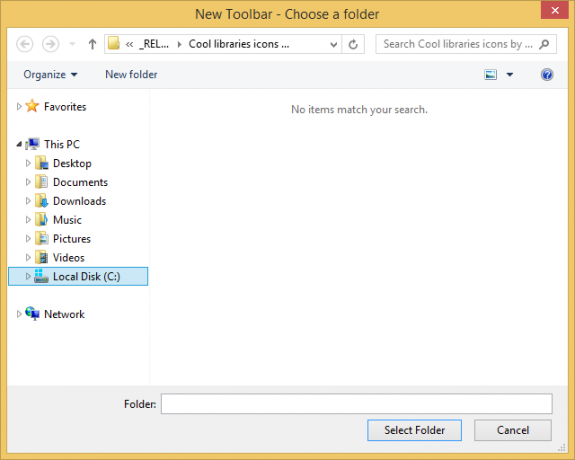
- 이 대화 상자에서 새 Programs.{7BE9D83C-A729-4D97-B5A7-1B7313C39E0A} 폴더를 만든 폴더를 선택합니다. 제 경우에는 다음 디렉토리를 선택해야 합니다.
C:\데이터
이 대화 상자에서 '프로그램.{7BE9D83C-A729-4D97-B5A7-1B7313C39E0A}'을 클릭하고 '폴더 선택' 버튼을 클릭합니다.
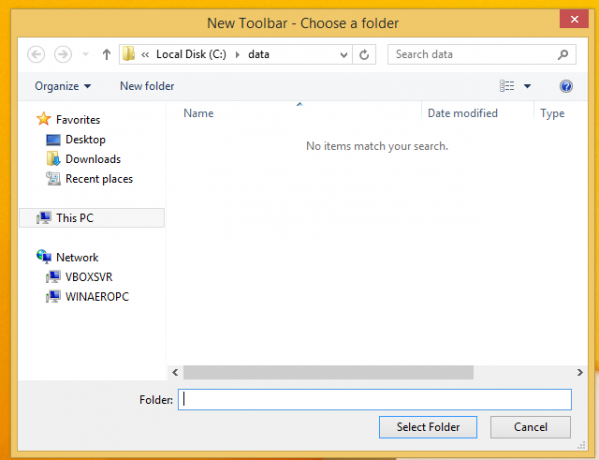
그게 다야 새 도구 모음이 생성되어 작업 표시줄에 표시됩니다. 여기에는 설치된 프로그램 플라이아웃 목록과 함께 '프로그램'이라는 항목 하나만 포함됩니다.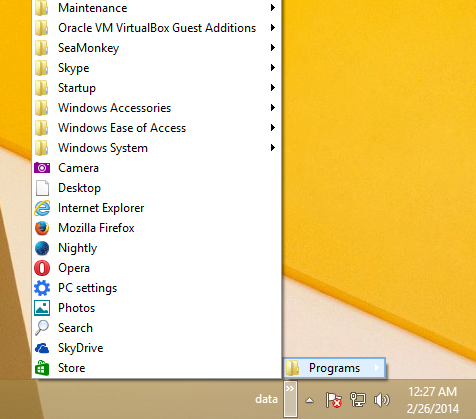
모양을 조정해 보겠습니다. 작업 표시줄을 마우스 오른쪽 버튼으로 클릭하고 선택을 취소합니다. 작업 표시줄 잠그기.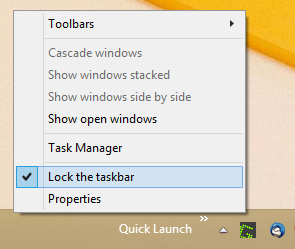
작업 표시줄의 잠금을 해제한 후 나타나는 점선 막대를 사용하여 시작 메뉴 도구 모음을 오른쪽에서 왼쪽으로 끕니다. 고정된 아이콘의 왼쪽 끝까지 드래그합니다. 작업 표시줄의 원하는 위치로 위치를 조정합니다.
그런 다음 선택적으로 도구 모음 제목과 아이콘 텍스트를 표시하거나 숨길 수 있습니다. 빠른 실행 도구 모음 또는 점선을 마우스 오른쪽 버튼으로 클릭하고 다음 옵션을 선택 취소합니다.
- 제목 표시
- 텍스트 표시
이제 작업 표시줄을 다시 잠글 수 있습니다.
팁: 'C:\Data' 폴더 안에 즐겨찾는 앱에 대한 바로 가기를 넣어 모든 프로그램 플라이아웃 메뉴로 이동할 필요 없이 액세스할 수 있습니다. 갈매기 모양(>>) 버튼을 클릭하면 클래식 시작 메뉴처럼 작동합니다.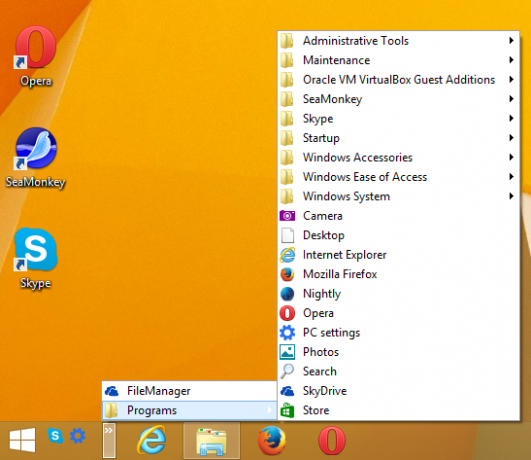
닫는 말
이것은 주로 마우스나 키보드 가속 키를 사용하여 프로그램을 실행하는 경우에 유용한 트릭입니다. 그것은 당신에게 돌려주지 않을 것입니다 시작 메뉴의 검색 상자 또는 다른 특수 폴더 위치에 빠르게 액세스할 수 있지만 클래식 시작 메뉴에 있었던 프로그램 메뉴를 확실히 지원합니다.



